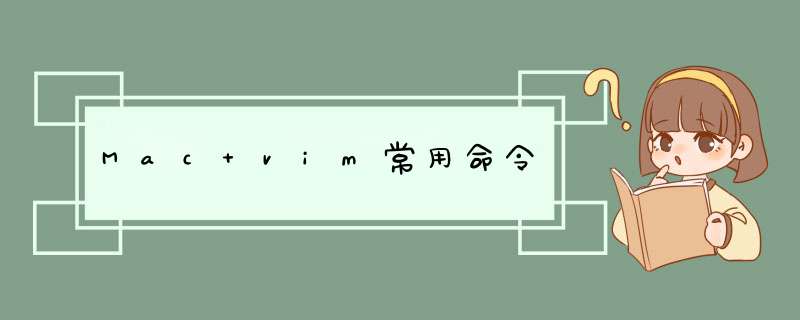
2.插入模式:Insert mode
3.底行模式:last line mode
1.进入vim,在Mac终端当前文件目录下输入: vim 文件名,或绝对路径下也可以。
如 $ vim textfile.text
进入vim后,处于“命令模式",下面「i」、「a」、「o」均可进入“插入模式”
1) 按「i」 键,从光标当前位置开始输入文件
2) 按「a」键,从当前光标所在位置的下一个位置开始输入文字
3) 按「o」键,会插入新的一行,并从行首开始输入文字
按「ESC」键会从“插入模式”进入“命令模式”
2.移动光标(命令模式下手判盯)
vim可以直接用键盘上的光标来上下左右移动,但正规的vim是用小写英文字母「h」、「j」、「k」、毕和「l」,分别控制光标左、下、上、右移一格
按「ctrl」+「b」:屏幕往后移动冲姿一页
按「ctrl」+「f」:屏幕往前移动一页
按「ctrl」+「u」:屏幕往后移动半页
按「ctrl」+「d」:屏幕往前移动半页
按数字「0」:移到文本的开头
按「G」:移动到文本的结尾
按「$」:移动到光标所在行的行尾
按「^」:移动到光标所在行的行首
按「w」:光标跳到下个字的开头
按「e」:光标跳到下个字的字尾
按「b」:光标回到上个字的开头
按「#l」:光标移到该行的第#个位置,如:5l,56l
4.删除文字(注意命令模式下和插入模式下光标位置的不同)
「x」:每按一次,删除光标所在位置的“后面”一个字符
「#x」:例如,「6x」表示删除光标所在位置的"后面"6个字符
「X」:大写的X,每按一次,删除光标所在位置的"前面"一个字符
「#X」:例如,「20X」表示删除光标所在位置的"前面"20个字符
「dd」:删除光标所在行
「#dd」:从光标所在行开始删除#行
:w - 保存文件,不退出 vim:w file -将蚂咐修改另外保存到 file 中,不退棚锋出 vim
:w! -强制保存,不退出 vim
:wq -保存文件,退出 vim
:wq! -强制保存文件,退出 vim
:q -不保存文件,退出 vim
:q! -不闷和纯保存文件,强制退出 vim
:e! -放弃所有修改,从上次保存文件开始再编辑
欢迎分享,转载请注明来源:内存溢出

 微信扫一扫
微信扫一扫
 支付宝扫一扫
支付宝扫一扫
评论列表(0条)